
Mac पर अपने iCloud रिमाइंडर अपडेट करें
यदि आपका Mac, macOS 10.15 या बाद के संस्करण का उपयोग कर रहा है, तो आप स्मार्ट सूची, सबटास्क, टैग, रिमाइंडर सूची समूह आदि का उपयोग करने के लिए अपना iCloud रिमाइंडर अपडेट कर सकते हैं।
नोट : अपडेट किए गए iCloud रिमाइंडर macOS के पुराने संस्करणों में रिमाइंडर ऐप के साथ फिर से संगत नहीं बनाए जा सकते हैं। अपने iCloud रिमाइंडर को अपडेट करने के बाद आप उन्हें रिवर्ट नहीं कर सकते हैं।
अपने iCloud रिमाइंडर अपडेट करें
अपने Mac पर Apple मेनू

अगर आपको अपना नाम दिखाई नहीं देता है, तो किताब में अपने Apple खाते में साइन इन करें।
दाईं ओर iCloud पर क्लिक करें।
iCloud में सहेजे गए के आगे “सभी दिखाएँ” पर क्लिक करें, फिर रिमाइंडर चालू करें। (हो सकता है आपको नीचे स्क्रोल करना पड़े।)
पूर्ण पर क्लिक करें।
अपने Mac पर रिमाइंडर ऐप
 में, रिमाइंडर साइडबार में अपडेट करें बटन पर क्लिक करें, फिर ऑनस्क्रीन निर्देशों का पालन करें।
में, रिमाइंडर साइडबार में अपडेट करें बटन पर क्लिक करें, फिर ऑनस्क्रीन निर्देशों का पालन करें।यदि अपडेट बटन नहीं दिखाई देते हैं, तो इसका मतलब है आप पूरी तरह से सेट हैं—आपके iCloud रिमाइंडर पहले से अपडेट हैं।
नोट : अपडेट प्रक्रिया केवल आपके प्राथमिक iCloud खाते में मौजूद रिमाइंडर को प्रभावित करती है। आपके डिवाइस पर मौजूद iCloud के द्वितीयक खातों सहित अन्य सभी खातों में मौजूद रिमाइंडर अपरिवर्तित रहते हैं। यदि आपके पास दूसरा प्रबंधित Apple खाता है, तो आप उस खाते को भी अपडेट कर सकते हैं।
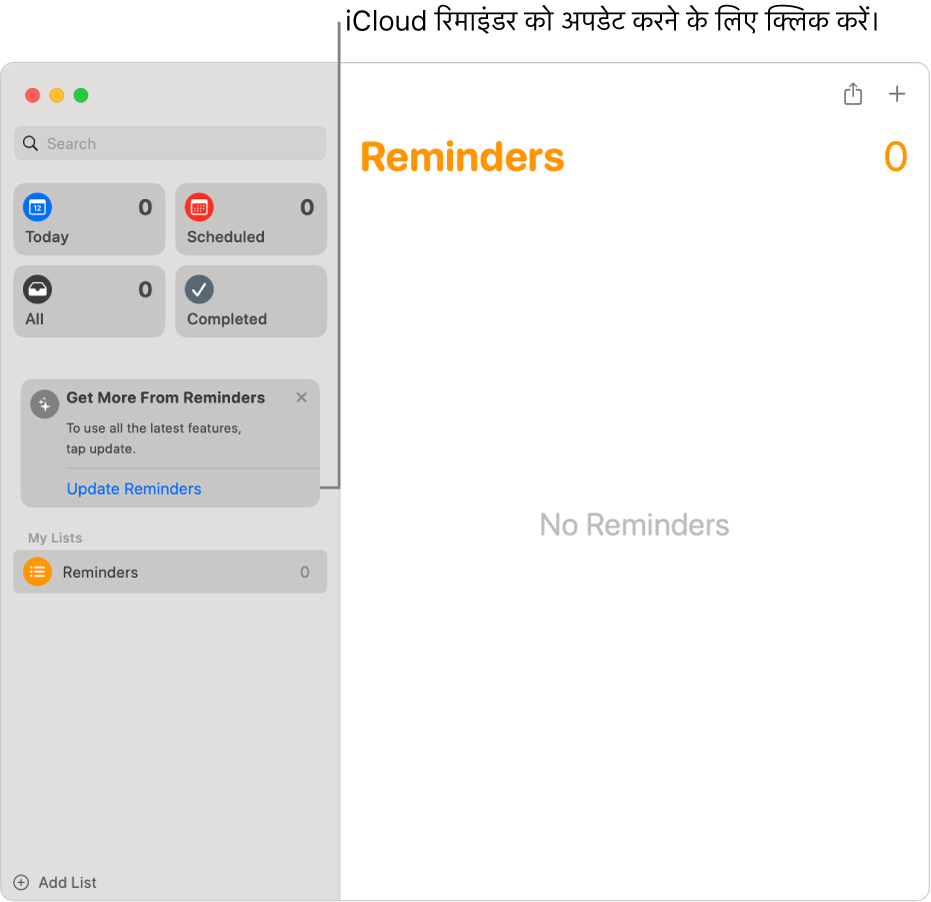
अपना अपडेट किया हुआ iCloud रिमाइंडर कहाँ देख सकते हैं?
आप रिमाइंडर ऐप में macOS 10.15 या बाद के संस्करण, iOS 13 या बाद के संस्करण या iPadOS 13 या बाद के संस्करण वाले डिवाइस पर अपने अपडेट किए गए iCloud रिमाइंडर देख और संपादित कर सकते हैं बशर्ते कि आपने समान Apple खाते में साइन इन किया हो।
यदि आप macOS के पुराने संस्करण वाले Mac या Windows PC पर अपडेट किए गए अपने iCloud रिमांइडर देखना चाहते हैं, तो आप वेब ब्राउज़र का उपयोग करते हुए उन्हें ऐक्सेस कर सकते हैं। iCloud.com पर रिमाइंडर पर जाएँ, फिर अपने Apple खाते में साइन इन करें।
आप macOS या iOS के पुराने संस्करण वाले डिवाइस के रिमाइंडर ऐप में या Windows के लिए iCloud ऐप में अपने अपडेट किए गए iCloud रिमाइंडर को ऐक्सेस नहीं कर सकते हैं।
यदि आप शेयर की गई रिमाइंडर सूचियों का उपयोग करते हैं
अपने iCloud रिमाइंडर अपडेट कर लेने के बाद, आप उन लोगों के साथ सूचियाँ शेयर कर सकते हैं जिन्होंने अपने iCloud रिमाइंडर अपडेट किए हैं। वे लोग जिन्होंने अब तक अपडेट नहीं किया है, वे आपकी शेयर की गई सूचियाँ नहीं देख सकते हैं। इसके अतिरिक्त, अपने साथ शेयर की गईं सूचियाँ आप तब तक नहीं देख सकते जब तक सूची के स्वामी अपने iCloud रिमाइंडर अपडेट नहीं करते।
यदि आप फ़ैमिली शेयरिंग का उपयोग करते हुए सूची शेयर करते हैं, तो परिवार आयोजक द्वारा अपने रिमाइंडर अपडेट किए जाने पर यह सूची मानक शेयरिंग व्यवस्थापन में परिवर्तित हो जाती है। परिवर्तित सूची में वे प्रतिभागी भी शामिल हो सकते हैं जो परिवार के सदस्य नहीं हैं।